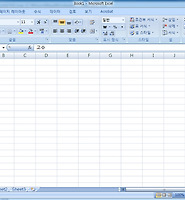Notice
Recent Posts
Recent Comments
Link
모든것이 있는 공간
윈도우7에서 파일 확장명 보이게 또는 숨기기 본문
윈도우7에서 파일 확장명 보이게 또는 숨기기
몇일전에 윈도우10을 쓰다가 제 컴퓨터가 오래된거래서 버벅임이 심해
윈도우7로 갈아 탔어요.
그러다보니 파일 확정자가 안보여서 이게 jpg인지 png인지 확인이 안되는 거예요.
제가 하는 일이 이미지를 홈페이지 올려주고 이런 잡일을 하거든요.
그래서 아는 지인한테 물어봤더니 간단하게 해결.
혹 저처럼 모르는 분들이 계실거 같아서 사진을 첨부해서 쉽게 알려 드릴게요.
먼저 아무 폴더를 열어 줍니다.
그럼 밑에 이미지 처럼 왼쪽 위에 구성이 보이면 옆에 아래표시된 삼각형을 눌러주면
메뉴가 보여요 그러면 폴더 및 검색 옵션을 클릭.
이제 아래처럼 폴더 옵션이란 창이 뜰거예요.
그러면 보기를 눌러 주시면 밑에 이미지 처럼 여러가지 체크하는게 보입니다.
고급 설정에 보이는 글들을 쭉 내리시다보면 "알려진 파일 형식의 파일 확장명 숨기기"가
보이실거예요.
앞에 네모박스에 체크를 풀어 주시면 파일명 뒤에 확장명이 보이게 됩니다.
반대로 확장명을 숨기고 싶으시면 체크를 하시면 확장명이 숨기기가 되겠죠.
별로 어려울게 없는데 글을 너무 많이 쓴듯.
아무쪼록 도움이 되었으면 좋겠어요.
'유용한정보' 카테고리의 다른 글
| 윈도우7 계산기 사용하기 (1) | 2017.09.05 |
|---|---|
| 엑셀 중복된 것들 제거하기 (0) | 2017.08.25 |
| 한글2010 머리말 꼬리말 넣기 그리고 고정폭 빈칸 (0) | 2017.08.23 |
| 엑셀 인쇄사이즈와 프린트 여백 설정 (0) | 2017.08.09 |
| 런닝머신 무릎 아플때 도움이 되는 방법 (0) | 2017.08.03 |
Comments